vSphere vCenter证书过期无法登陆怎么办?续订即可解决!
如果您的vSphere vCenter证书过期无法登陆,您可能需要续订才能继续使用。对此,本文将向您展示如何查询vCenter证书的到期日期以及如何续订vCenter证书的步,一起来看看吧。
“
vcenter证书过期无法登陆:
您好,我有vSphere
7.0,当前的机器SSL证书已经使用了2年,但它即将过期,我无法登录。我尝试从vSphere更新它,但我收到一条错误消息,提示它是无效的输入证书。它是默认配置的,我对于vSphere证书不太熟悉,不知道我还能做些什么来解决这个问题。希望可以获得各位网友的帮助,非常感谢。”
您可能知道,vSphere通过使用证书加密两个节点(例如vCenter Server和ESXi主机)之间的通信、验证vSphere服务以及执行内部操作(例如签署令牌)来提供安全性。
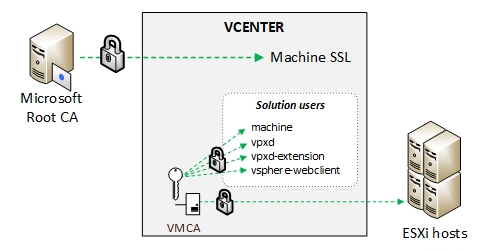
然而,vSpherevCenter证书有过期时间。过期的证书可能会导致vCenter无法访问并导致与 vCenter Server的其他通信问题。如果证书设置为6个月过期,VMware建议更换证书。
如果您也遇到与上述情况相同或类似的问题,您的vCenter证书过期无法登陆,或者您只是担心您的vCenter Appliance 6.5证书过期,本文将向您展示如何查找证书到期日期以及如何续订vCenter证书。
过期的证书可能会导致从浏览器连接时无法访问vCenter。如果到期日超过6个月,您需要安排更换证书。
要确定您的vSphere证书何时需要续订,您可能需要提前找到它们的到期日期。
1. 访问并登录vSphere Web客户端,导航至“菜单”>“系统管理”。
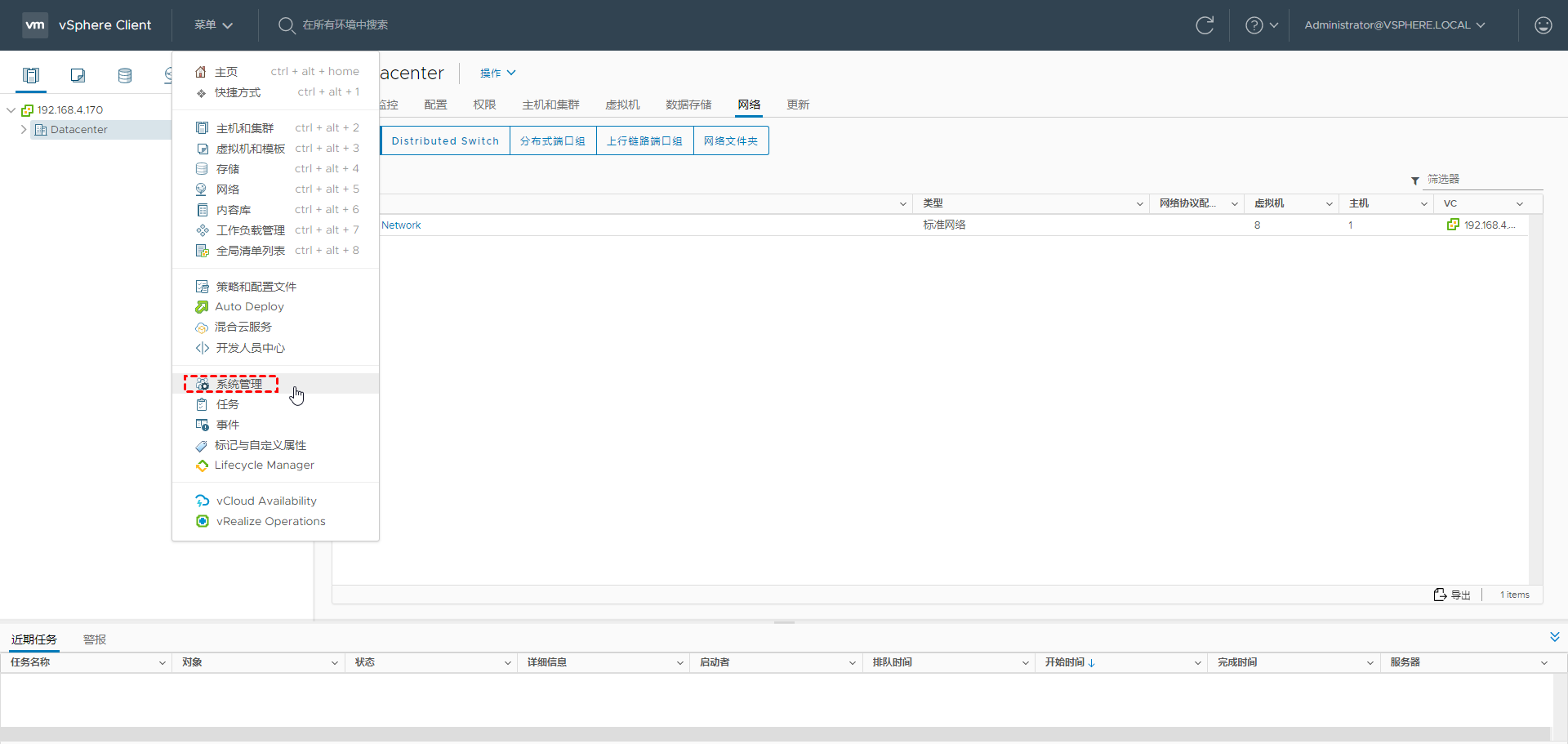
2. 单击左侧目录中的“证书”>“证书管理”,并使用管理员帐户登录到本地主机。
3. 然后就可以看到证书和过期信息了。
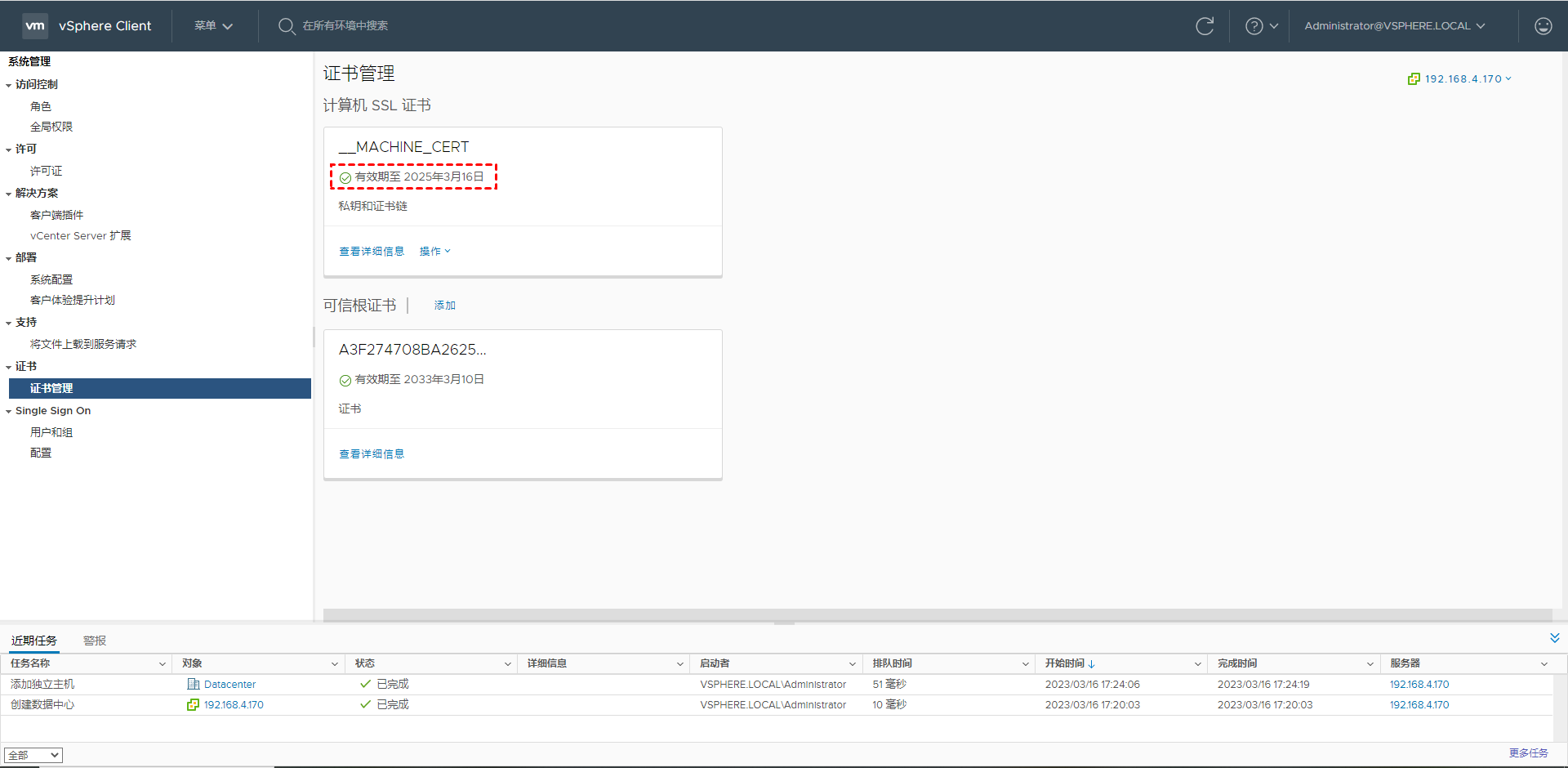
注意:
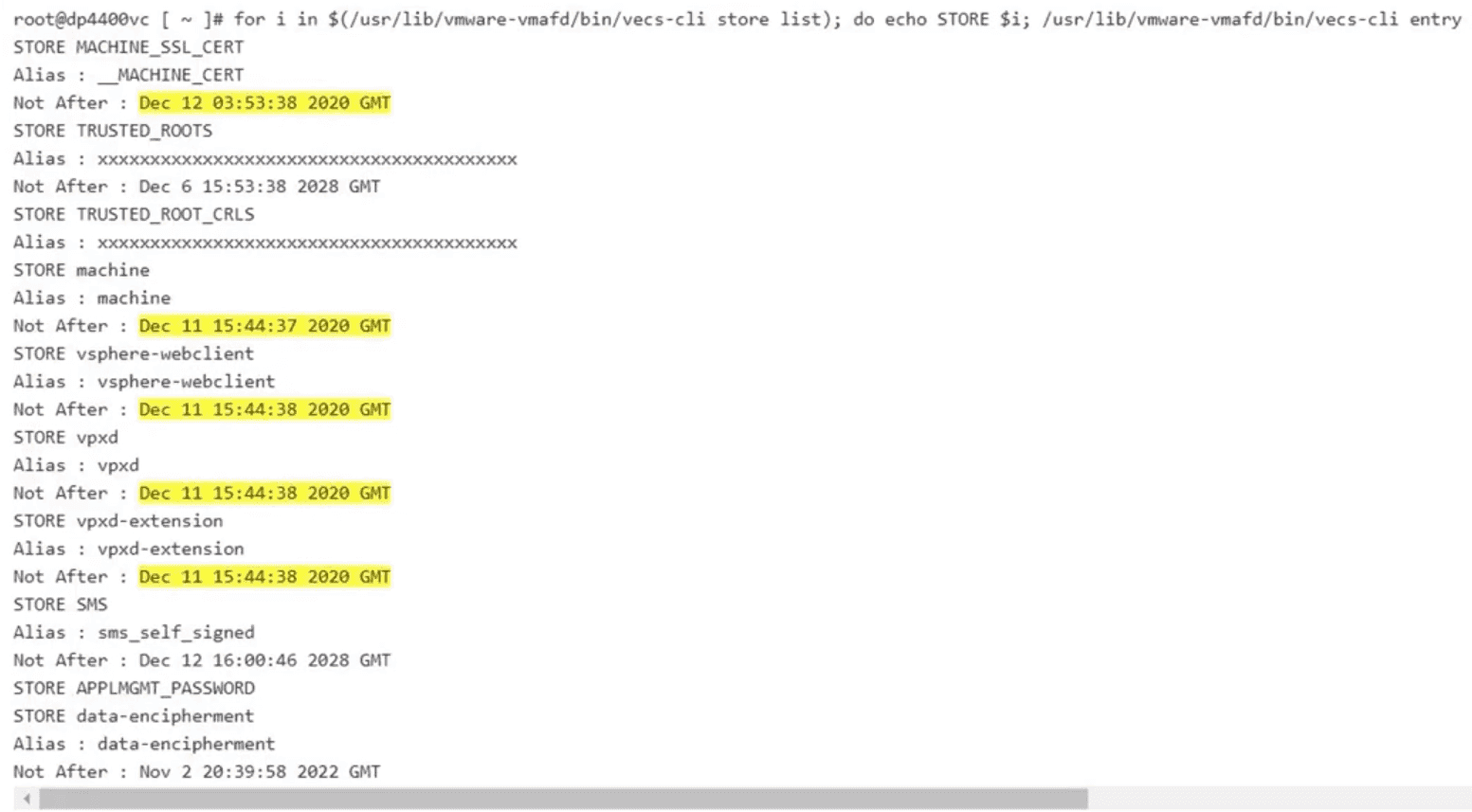
如果您的vSphere vCenter证书过期无法登陆或即将过期,您可以将VMCA签名证书替换为新的VMCA签名证书。可以从Platform Services Controller Web界面操作更新所选证书或环境中所有证书的过程。
为vCenter Server系统续订证书时,您需要为在vCenter Server系统上具有管理员权限的用户提供vCenter Single Sign-On凭据。下面是具体步骤:
1. 从Web浏览器访问vSphere Client或平台服务控制器Platform Services Controller(PSC)为administrator@vsphere.local或vCenter Single Sign-On Administrators组的其他成员指定用户名和密码。
注意:如果您在安装期间指定了不同的域,请以administrator@ mydomain身份登录。
2. 导航到“菜单”>“系统管理”,然后单击左侧清单中的“证书”>“证书管理”。输入vCenter Server的凭据。
3. 选择计算机SSL证书,然后单击“操作”>“续订”。将出现一条消息,表明证书已更新。

4. 您还可以续订本地系统全部用户证书。单击“操作”>“更新”以更新单个选定的证书,或单击“全部更新”以更新所有解决方案用户证书。
注意:如果您的环境包含外部Platform Services Controller,则您可以为每个vCenter Server系统续订证书。
vCenter Server是一个非常方便的官方平台,可以集中管理多个ESXi虚拟机、补丁、自动化 ESXi主机配置等。但是,它不提供虚拟机备份。这使得备份软件成为普遍接受的保护VM数据的选择,并且是迄今为止非常方便的选择。
在这里我给大家介绍一个VMware备份软件傲梅企业备份旗舰版,它使您可以通过3个简单的步骤备份多个VM。它为您提供以下好处。
傲梅企业备份旗舰版支持VMware ESXi 6.0及以上版本。接下来,我将通过3个简单的步骤向您展示如何使用此VMware ESXi备份软件。您可以在Windows或Linux系统上到下载中心免费获取并此VM备份软件。
✅ 备份VMware ESXi虚拟机的3个简单步骤:
1. 绑定设备:登录傲梅企业备份网页客户端,导航到“设备”> “VMware”> “+添加设备”以添加vCenter或独立ESXi主机。然后点击“确定”绑定设备。

2. 创建备份任务:导航到“备份任务”>“+新建任务”,然后设置任务名、备份类型、设备、备份目标、备份计划和版本清理。
❈ 设备:批量选择大量由vCenter Server管理的虚拟机进行集中备份。

❈ 备份目标:选择备份到本地路径,还是网络路径。
❈ 备份计划(可选):执行完全、差异或增量备份,并根据您指定的频率自动执行。

❈ 版本清理(可选):自动删除您指定的保留期限外的旧备份副本。
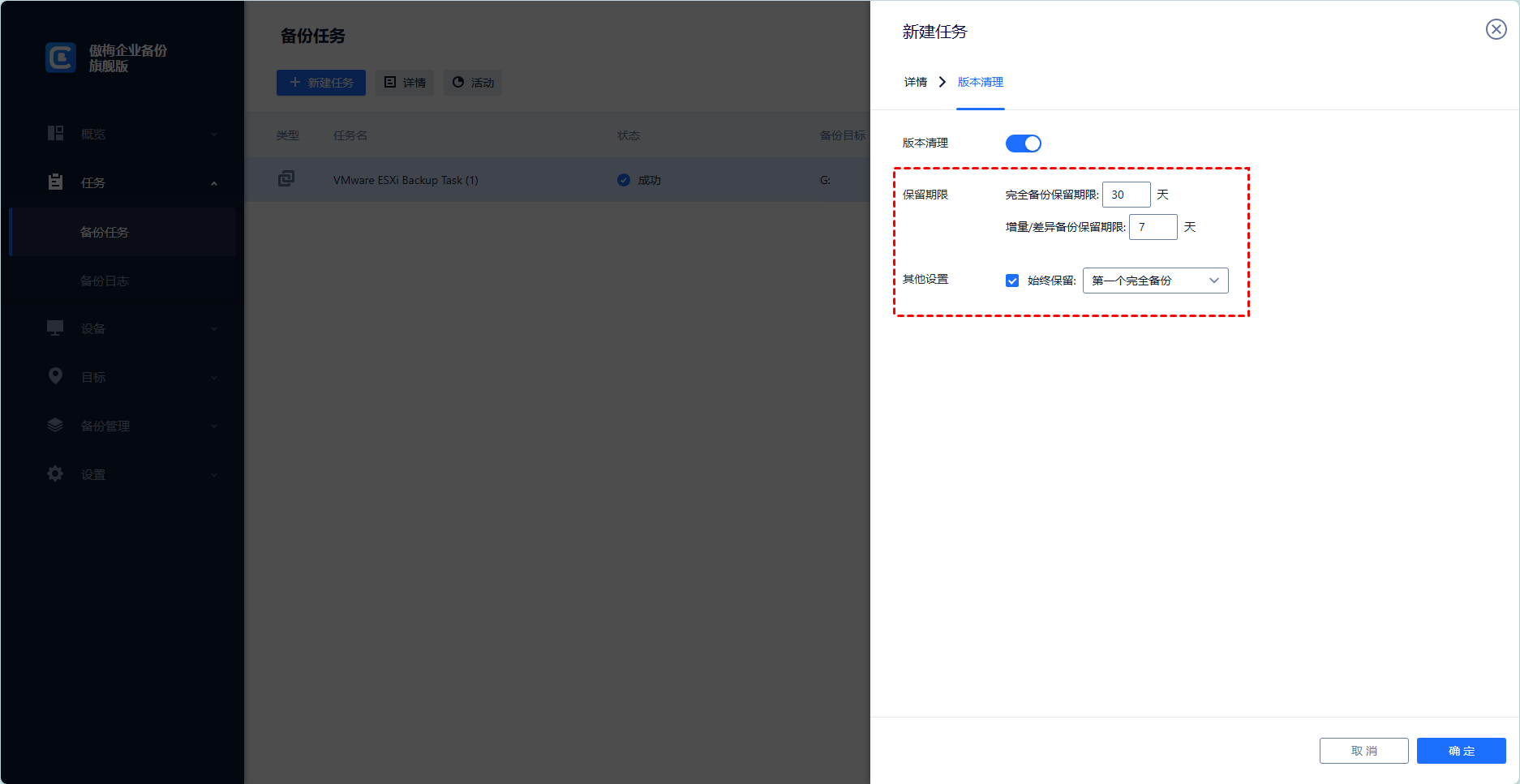
3. 运行备份:单击“开始备份”并选择“添加定时任务并立即备份”或“仅添加定时任务”。

创建的备份任务将被单独列出和监控,用于还原、进度检查和更改备份计划等。
还原时,您还可以还原到新位置,直接从备份中在同一个或另一个数据存储/主机中创建新的VM,从而省去了重新配置新VM的麻烦。

尽管VMware vCenter提供了一个用于管理多个ESXi主机、虚拟机、补丁和各种组件的集中平台,然而一旦证书过期,它可能会变得不可用。
为了帮助您解决vCenter证书过期无法登陆的问题,本文简要介绍了vSphere证书,并展示了如何查找其到期日期以及如何续订vCenter证书的步骤。